現在お持ちのゲーミングPCのスペックやこれから購入を検討される、ゲーミングPCのスペックの見方、構成パーツの確認方法をご存知でしょうか。
PCゲームを導入する際は、PCのスペックについて把握し、理解した上で購入することで、購入したPCゲームが起動しないなどのトラブルが発生しにくくなります。
本記事では、ゲーミングPC のスペックの見方を初心者の人向けに、簡単にゲーミングPCの重要な構成パーツを中心にご紹介します。
【ゲーミングPC】スペックの見方は?
ここからは、ゲーミングPC のスペックの見方についてご紹介します。
ゲーミングPCのスペックの見方は、ゲーミングPCを構成する以下の重要なパーツを見ることで大方のスペックを判断することが出来ます。
- CPU
- グラフィックボード
- メモリ
では、ゲーミングPCのスペックの見方について、上記のパーツ別に詳しくお伝えしていきます。
CPUのスペックの見方
ゲーミングPCのスペックの見方で、知っておくべき重要なパーツの1つ目は『CPU』です。
CPUは、ゲーミングPCの中核であり、ゲームのロードや処理などを行う部分であり、以下で紹介するグラフィックボードにも関わってくる重要なパーツです。
ゲーミングPCのスペック表記を例に挙げると、「intel Core i7 9700K」などとCPUの型番が記載されています。
さらに詳細情報として「intel Core i7 9700K ( 8C/8T ,3.6GHz,4.9GHz,12MB)」と記載されています。
CPUの「Core i〇」とは?
ゲーミングPCのスペックの見方として、まずはCPUの「Core i〇」といった表記は何なのでしょうか?
前述の例で挙げた「Core i7-9700k」というのは、インテル製のCPUである『Coreシリーズの「i7」』の「9700K」という型番のCPUという意味です。
CPUの型番には、「Core i7、Core i5」や「Ryzen 7、Ryzen5」という記載があり、簡単にお伝えすると数字が大きいほど高性能という事になります。
具体的には、「Core i3<Core i5<Core i7<Core i9」、「Ryzen3<Ryzen5<Ryzen7<Ryzen9」という順に性能が高く、比例して価格も高くなります。
なので、ゲーミングPCのスペックの見方として、CPUの性能を判断するには「Core i〇、Ryzen〇」といった数字の大きさで判断できます。
『クロック周波数・コア数・スレッド数』とは?
ゲーミングPCのスペックの見方として、次にCPUの「クロック周波数・コア数・スレッド数」とは何なのでしょうか?
前述の例で挙げた、「(8C/8T ,3.6GHz,4.9GHz)といった表記で表され、その型番のCPUが持つ処理性能を表しています。
「8C/8T」は、『8コア8スレッド』と読み、コア数が多いほど動画のエンコードなどの処理の重い動作が快適になります。
「〇〇GHz」と表記されている数字は、CPUの処理速度を表す『クロック周波数』といい、数値が高いほど、高速に処理することができます。
ゲーミングPCは、処理する項目が多いので前述したコア数多いものよりも、よりクロック周波数の高いCPUが向いています。
CPUは「IntelとRyzen」どっちが良い?
ゲーミングPCのスペックの見方として、CPUのスペックの見方をお伝えしましたが、結局のところIntelとRyzenどちらが良いのでしょうか?
これまで、1コアあたりの処理能力が高いため、ゲームをするならインテルのCPUを選ぶべきという風潮がありましたが、
近年ではRyzenシリーズも1コアあたりの処理能力も向上してきたため、ゲーミングPCへの選択肢が増えました。
ゲーミングPCのCPUスペックの見方で重要なのは、上記に記載した詳細情報の数値を把握することです。
IntelのCPUとAMD Ryzenシリーズで迷うかと思いますが、これらのCPUスペックと予算に応じて選択することで、快適にプレイする事ができます。
グラフィックボードのスペックの見方
ゲーミングPCのスペックの見方で、知っておくべき重要なパーツの2つ目は『グラフィックボード』です。
グラフィックボードは映像処理を行うパーツで、グラフィックボードの性能が高いことで、よりゲームを快適にプレイ出来ます。
グラフィックボードのスペック表記には、「GeForce RTX 2070 SUPER(8GB)」というように記載されています。
性能の見方を簡単にお伝えすると、「RTX2070」といった表記で末尾の数字が「50<60<70<80」と大きくなるほど性能が高くなり、価格も高くなります。
また、現在ではリアルタイムレイトレーシングに対応した「RTX」、未対応の「GTX」の2つのシリーズがあり、RTXの方が性能は高いですが価格も高くなります。
グラフィックボードの選び方
ゲーミングPCのスペックの見方で「グラフィックボード」の性能の見方をお伝えしましたが、結局どのように選ぶのが良いのでしょう?
ゲーミングPCのグラボの選び方は、基本的には予算との兼ね合いになり、なるべく安い価格で高性能を求める場合は「60番台」がおすすめです。
また、とりあえず一番安い価格に抑えたい場合は「50番台」のグラフィックボードがおすすめです。
しかし、高フレームレートで非常に快適なゲームプレイを求める場合は、「70番台~80番台」を選ぶことが必要不可欠です。
ゲーミングPCにおすすめのグラフィックボードは、安定性などからNVIDIA製のものですが、予算や必要スペックに合わせて、AMD製のグラフィックボードなどを選択するのもありでしょう。
メモリのスペックの見方
ゲーミングPCのスペックの見方で、知っておくべき重要なパーツの3つ目は『メモリ』です。
メモリは、ゲームに限らず、WindowsなどのOSをやその他ソフトウェアでも共有しながら、プログラムの処理データなどを一時的に記録しておく領域です。
なので、メモリ容量が多ければ多いほど、処理のもたつきが少なくなる傾向にあります。
メモリにも、CPUやグラフィックボード等と同様に、型番や速度表記などがあり、メモリ速度が速いほど性能が高くなります。
しかし、正直なところ筆者はメモリ速度の違いによる性能の違いを体感できていませんし、実際の違いも微妙です。
なので、ゲーミングPCのメモリスペックの見方として重要なのは、メモリ容量だと言えるでしょう。
オンラインゲームやFPSゲームなどは、メモリを多く使用するので、最低でも8GB、可能であれは16GB搭載しているものを選択することをおすすめします。
ゲームプレイの他にも、動画編集や同時配信など、更に高負荷な処理を行う予定がある方は、更に余裕を持った32GB程度のメモリを搭載するほうが良いでしょう。
【これを見れば失敗しない】
ゲーミングPC初心者の人が失敗しないためのポイントや、おすすめゲーミングPCについて詳しくは以下の記事をご覧ください。
【無料でゲーミングPCが無くてもPCゲームが遊べる話】
ゲーミングPCは最低でも10万円以上と値段が高いですが、クラウドゲームの「GeForce NOW」なら無料であなたのスマホやノートパソコンがゲーミングPCに早変わりです。
しかも、無料のフリープランが用意されていて、どれだけ遊んでも0円なので、無料でゲーミングPCが手に入るも同然です!
登録も簡単でクレジットカードは必要ありません。
あなたはゲーミングPCを買いますか?それとも0円の「GeForce NOW」でPCゲームを遊びますか?
自分のゲーミングPCのスペックの見方は?
ここからは、ご自身がお持ちのゲーミングPC のスペックの見方についてご紹介します。
システム構成は、設定→システム→バージョン情報で表示される
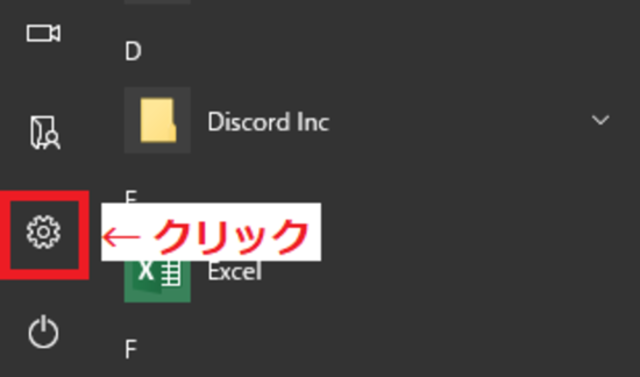
ゲーミングPCのスペックの確認方法で、もっと簡単な方法をご紹介します。
まずは、スタートメニューから歯車のアイコンをクリックします。
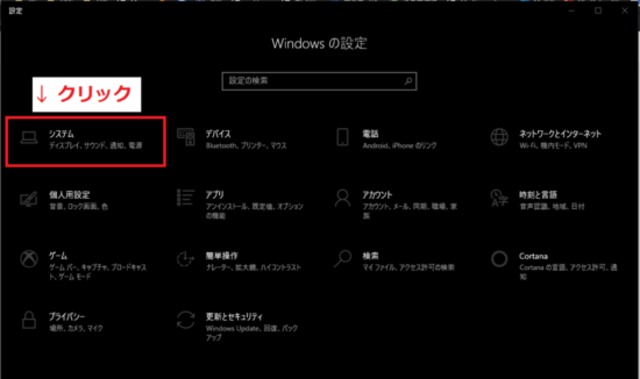
Windowsの設定から「システム」をクリックします。

左側のメニューから、「バージョン情報」を選択します。

デバイスの仕様の項目に、お使いのゲーミングPCに搭載されているCPUとメモリ容量が表示されます。
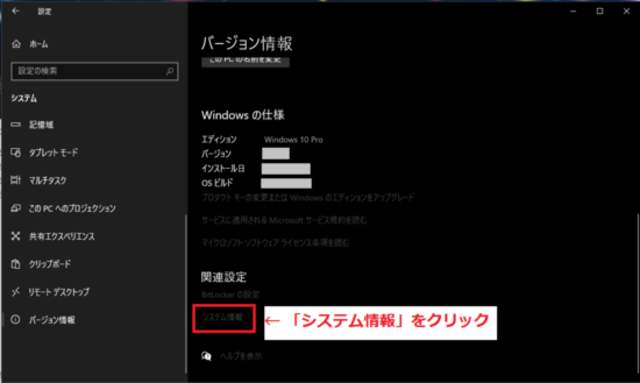
更に詳細なスペックを確認する場合は、下にある関連設定の「システム情報」をクリックします。
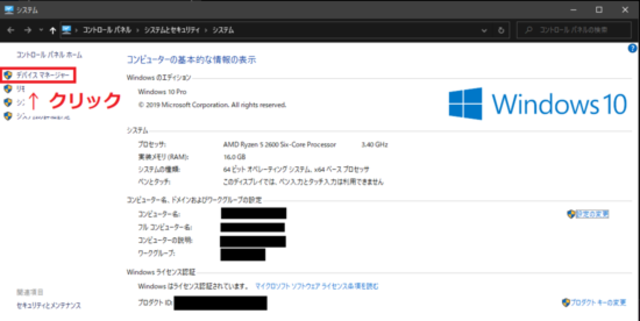
「デバイスマネージャー」を選択します。

ディスプレイアダプターのプルダウンメニューを選択すると、搭載されているグラフィックボードや、オンボードグラフィックボードが表示されます。
ゲーミングPCのスペックの見方として、デバイスマネージャーから調べるのも1つの方法です。
また、ゲーミングPCのスペックの見方として、フリーソフトやコマンドプロンプトなどで確認できますが、複雑であったり、ダウンロードしたソフトが有害なものもあるため、既存の方法でスペックを確認する方法をおすすめします。
まとめ
本記事では、ゲーミングPC のスペックの見方についてご紹介しました。
PCをゲームはゲーミングPCのスペックに左右されやすく、スペックの見方を知っておくことで、どの部分が不足しているのか把握できます。
一度、お手持ちのPCのスペックを見てみてはいかがでしょうか。



